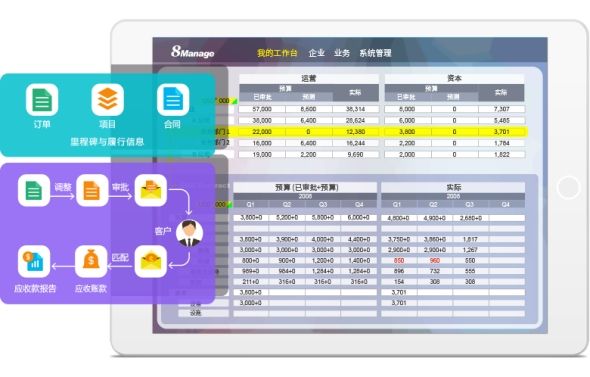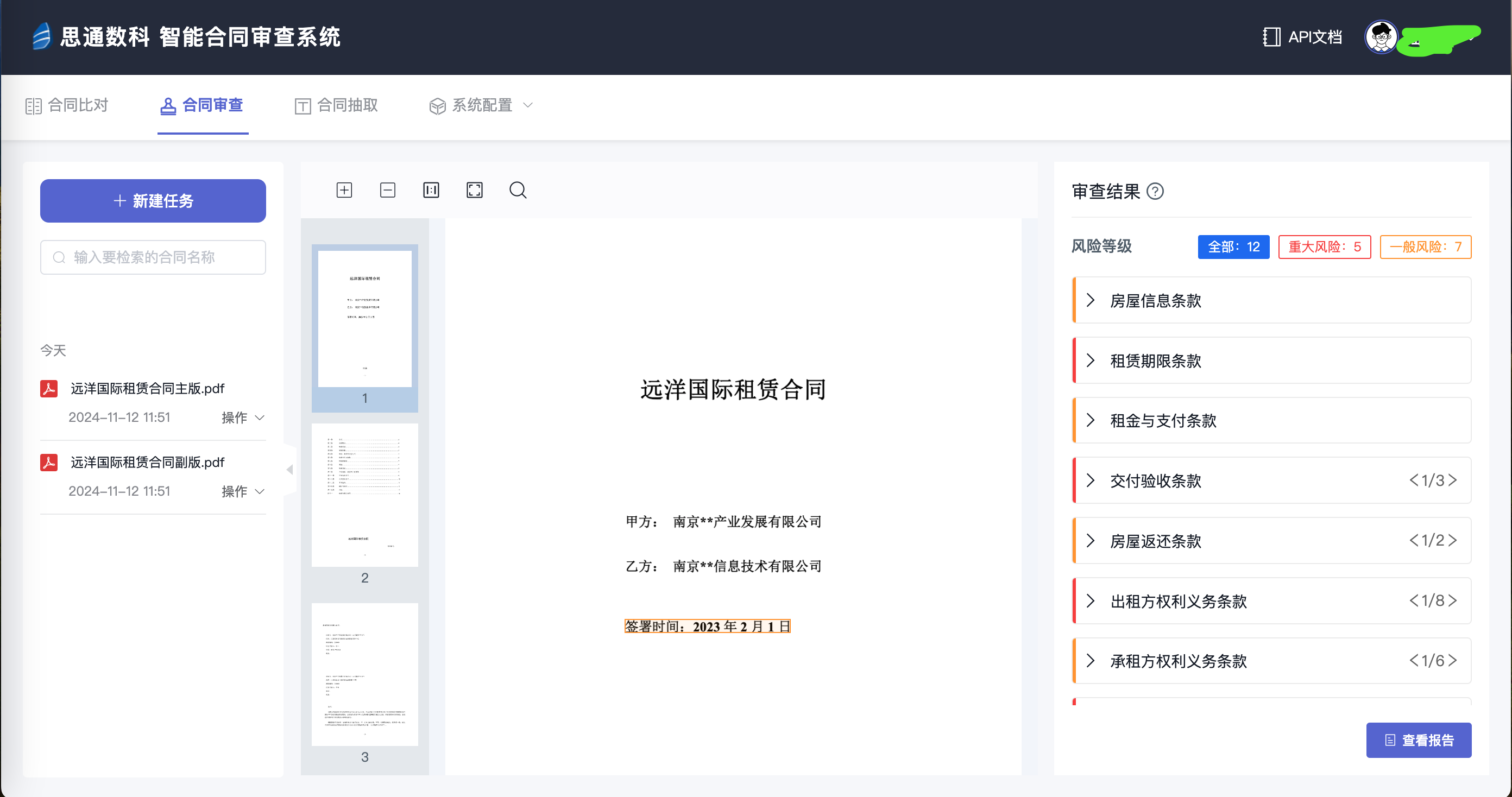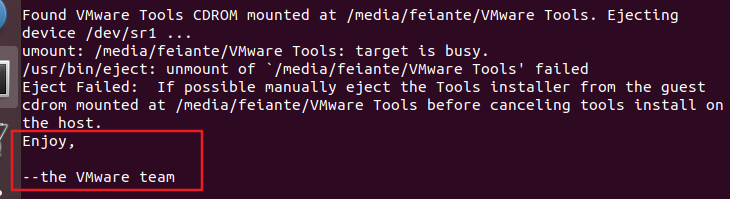前言
Gradio 是一个开源的 Python 库,用于创建交互式的用户界面,主要用于机器学习模型的演示和部署。通过 Gradio,可以很方便地将模型封装为一个 web 应用,直接在浏览器中交互。
Gradio 的主要功能包括:
- 快速创建界面:只需几行代码就能生成简单的 UI,不需要额外的前端开发。
- 多种数据类型支持:支持图像、文本、音频、视频等多种输入输出类型,还能显示 3D 模型(例如使用 obj 文件),适用于不同的 AI 应用场景。
- 轻量级部署:Gradio 创建的应用程序可以轻松在本地运行,也可以托管在 Hugging Face 等平台上。
以下是一个简单的代码示例,用于展示图像处理模型的输入输出界面:
import gradio as gr
from PIL import Image, ImageOpsdef process_image(img):return ImageOps.grayscale(img) # 将图像转换为灰度gr.Interface(fn=process_image, inputs=gr.Image(type="pil"), outputs="image"
).launch()
这个例子展示了如何使用 Gradio 进行简单的图像处理。在这个界面中,用户可以上传图像并看到处理后的结果。通过更复杂的设置,Gradio 还支持 3D 模型展示,适合用于视觉模型的演示。
1. 安装 Gradio
首先,你需要安装 Gradio 库。可以使用 pip 进行安装:
pip install gradio2. 创建一个简单的图像处理界面
我们从一个简单的图像处理示例开始,展示如何将图像转换为灰度图像。
import gradio as grfrom PIL import Image, ImageOpsdef process_image(img):return ImageOps.grayscale(img) # 将图像转换为灰度gr.Interface(fn=process_image, inputs=gr.Image(type="pil"), outputs="image").launch()3. 详细解释
- 导入库:首先导入 Gradio 和 PIL 库。
- 定义处理函数:
process_image函数接收一个图像对象,并返回处理后的图像。在这个例子中,我们将图像转换为灰度图像。 - 创建界面:使用
gr.Interface创建一个界面。fn参数指定处理函数。inputs参数指定输入类型,这里是图像类型。outputs参数指定输出类型,这里也是图像类型。
- 启动界面:调用
launch()方法启动界面。
4. 支持多种输入输出类型
Gradio 支持多种输入输出类型,包括文本、音频、视频等。我们可以创建一个更复杂的示例,展示如何处理文本输入并返回文本输出。
import gradio as grdef reverse_text(text):return text[::-1] # 反转输入的文本gr.Interface(fn=reverse_text, inputs="text", outputs="text").launch()5. 组合多个输入输出
Gradio 还支持组合多个输入输出。我们可以创建一个示例,展示如何同时处理图像和文本输入,并返回图像和文本输出。
import gradio as grfrom PIL import Image, ImageOpsdef process(img, text):img = ImageOps.grayscale(img) # 将图像转换为灰度text = text[::-1] # 反转输入的文本return img, textgr.Interface(fn=process, inputs=[gr.Image(type="pil"), "text"], outputs=["image", "text"]).launch()6. 使用滑块和下拉菜单
我们可以使用滑块和下拉菜单来创建更复杂的界面。例如,创建一个界面,允许用户调整图像的亮度。
import gradio as grfrom PIL import ImageEnhancedef adjust_brightness(img, factor):enhancer = ImageEnhance.Brightness(img)return enhancer.enhance(factor)gr.Interface(fn=adjust_brightness, inputs=[gr.Image(type="pil"), gr.Slider(0.1, 3.0, 1.0)], outputs="image").launch()7. 部署到 Hugging Face
Gradio 应用可以轻松部署到 Hugging Face。首先,你需要在 Hugging Face 上创建一个账户并获取 API 令牌。然后,可以使用以下命令将应用部署到 Hugging Face:
gr.Interface(fn=process_image, inputs=gr.Image(type="pil"), outputs="image").launch(share=True)8. 3D 模型展示
Gradio 还支持 3D 模型展示,例如使用 .obj 文件。以下是一个简单的示例:
import gradio as grdef load_3d_model(file_obj):return file_objgr.Interface(fn=load_3d_model, inputs=gr.Model3D(), outputs="model3d").launch()